실시간 워드클라우드 : 워드 클라우드 무료 사이트 - 티핑 #워드클라우드 #워드아트 만들기 생성기
1) 워드클라우드: 실시간 워드 클라우드는 일반적으로 단어구름, 단어이미지, 머리속 단어표시 등... R, 파이썬이나 엑셀 등 프로그램이 필요없이 내가 원하는 워드클라우드(워드아트) 생성 이미지를 만들고 싶을때, wordcloud 생성기 사이트에서 정성 데이터나 자료를 핵심 키워드 이미지로 표현하고 싶을때, 이제 티핑에서 제공하는 무료 워드 클라우드를 사용해서 만들어보세요. 티핑의 워드클라우드 생성기는 다양한 아트 기능과 커스텀 기능을 전부 무료로 사용할 수 있어요. 워드클라우드, 태그클라우드. 티핑 워드클라우드 만드는 방법, 워드클라우드 시각화 하기. 텍스트 마이닝, "wordcloud, wordart, tag cloud", 정성적 자료를 이미지로 효과적으로 구현할 수 있는 워드클라우드를 무료로 사용해 보세요. 티핑 워드클라우드는 회원가입만으로 모든 기능을 제한없이 무료로 무제한으로 사용할 수 있어요. 워드클라우드를 사용할 때 필요한 누끼따기 기능도 함께 사용해 보세요.

티핑 워드클라우드의 특징과 차별점은 무엇일까?
워드클라우드(핵심 단어, 키워드 시각화 하기?)는 문서, 정성데이터나 자료의 빈도 등을 분석해서 시각적/직관적으로 나타내는 시각화 방법 중 하나이고, 워드아트라고 말하기도 하죠~ 빈도가 많은 내용을 크기나 색상 등으로 강조표시를 하거나 텍스트 자료 빈도를 한눈에 알아보기 쉽게 표시하는데 많이 사용하곤 합니다. 일일이 파워포인트 등으로 편집하지 말고, 티핑 워클(워드클라우드)로 이제 마음껏 멋지게 표현해 보세요. 티핑 회원이라면 워드클라우드 무제한 + 무료로 사용하실 수 있어요~ 마이페이지도 제공하고 있으니 지금 바로 무료 회원가입 강추드립니다.
https://www.tippingkorea.co.kr/kr/wordart/index.php
워드클라우드 만들기 :: 워드아트 사이트ㆍ무료 생성기ㆍ실시간 시각화
워드 클라우드 만들기 (wordcloudㅣ워드클라우드 추천 무료), 워드아트 만들기 생성기 사이트이며(실시간 워드클라우드: 무료생성기 프로그램 시각화) 워드클라우드와 워드아트를 변환하는 프로
www.tippingkorea.co.kr

티핑 워드클라우드의 4가지 주요 구성은 무엇인가요?
티핑 워드 클라우드는 아래 이미지와 같이 워드클라우드, 내 갤러리, 사용법, 누끼따기 크게 4가지 탭으로 구성되어 있습니다. 한번씩 눌러보세요~ ㅎㅎ (회원가입 필수)

티핑의 워드클라우드 생성하기 기능은 어떤 것들이 있을까요?
첫번째, 워드클라우드 생성하는 편집 페이지에 대해서 설명드리겠습니다.
티핑 워클(워드클라우드)는 각각의 워클 작업별로 제목을 입력하여 저장할 수 있습니다.
(저장하시면, 자동으로 워드클라우드 이미지와 빈도분석 결과, 입력 내용까지 내 갤러리에서 생성건별로 확인가능)
폰트설정에서는 워드클라우드 이미지에서 표현하고자 하는 17개의 폰트를 선택하실 수 있게 되어 있으며, T폰트뷰 버튼을 누르면 아래 이미지와 같이 해당 폰트별 예시를 바로 확인할 수 있습니다.

그리고, 폰트 설정은 크게 3가지 표준선택, 직접구성, 모양채움으로 다양하게 표현할 수 있는 커스텀 기능이 포함되어 있습니다.
1. 워드클라우드 폰트설정 :: [표준선택] 설정
표준선택은 기본 디폴트로 설정된 것으로 총 15개 폰트 색상 유형을 선택하여 활용하는 표준옵션입니다.

2. 워드클라우드 폰트설정 :: [직접구성] 설정
직접구성은 아래와 같이 색상 지정설정은 기본이고, 최소 최대글자의 크기를 맞춤형으로 설정할 수 있고, 글자쓰기 방향도 자유롭게 가로, 세로, 대각선, 혼합으로 자유롭게 표현할 수 있습니다. 워드클라우드의 글자 사이 간격도 조정이 가능하죠~
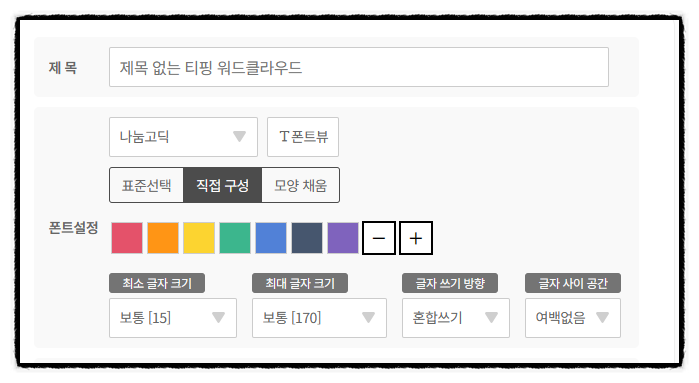
3. 워드클라우드 폰트설정 :: [모양채움] 설정
티핑의 워드클라우드 기능 중에서 모양채움은 시그니처 기능으로 텍스트나 자료가 적어도 시각적으로 멋지게 표현이 가능합니다. 원하는 모양을 더 정교하게 표현하고 싶을때 적합합니다. 강조키워드를 더 부각하고자 할때 사용하시면 됩니다.
*단, 모양채움은 이미지 생성 시간이 더 많이 소요되니 조금만 기다려주세요 ^^

티핑ㅣ워드클라우드_사용 예시 [제1탄] ㅣ워드.. : 네이버블로그 (naver.com)
티핑ㅣ워드클라우드_사용 예시 [제1탄] ㅣ워드아트 생성기, 워드클라우드::모든 기능 무료, 무제
티핑 [워드클라우드] 사용 예시 첫번째, 티핑은 모든 기능이 무료, 무제한으로 사용이 가능합니다. 티핑의 ...
blog.naver.com
* 워드클라우드 폰트설정 기능의 비교 이미지
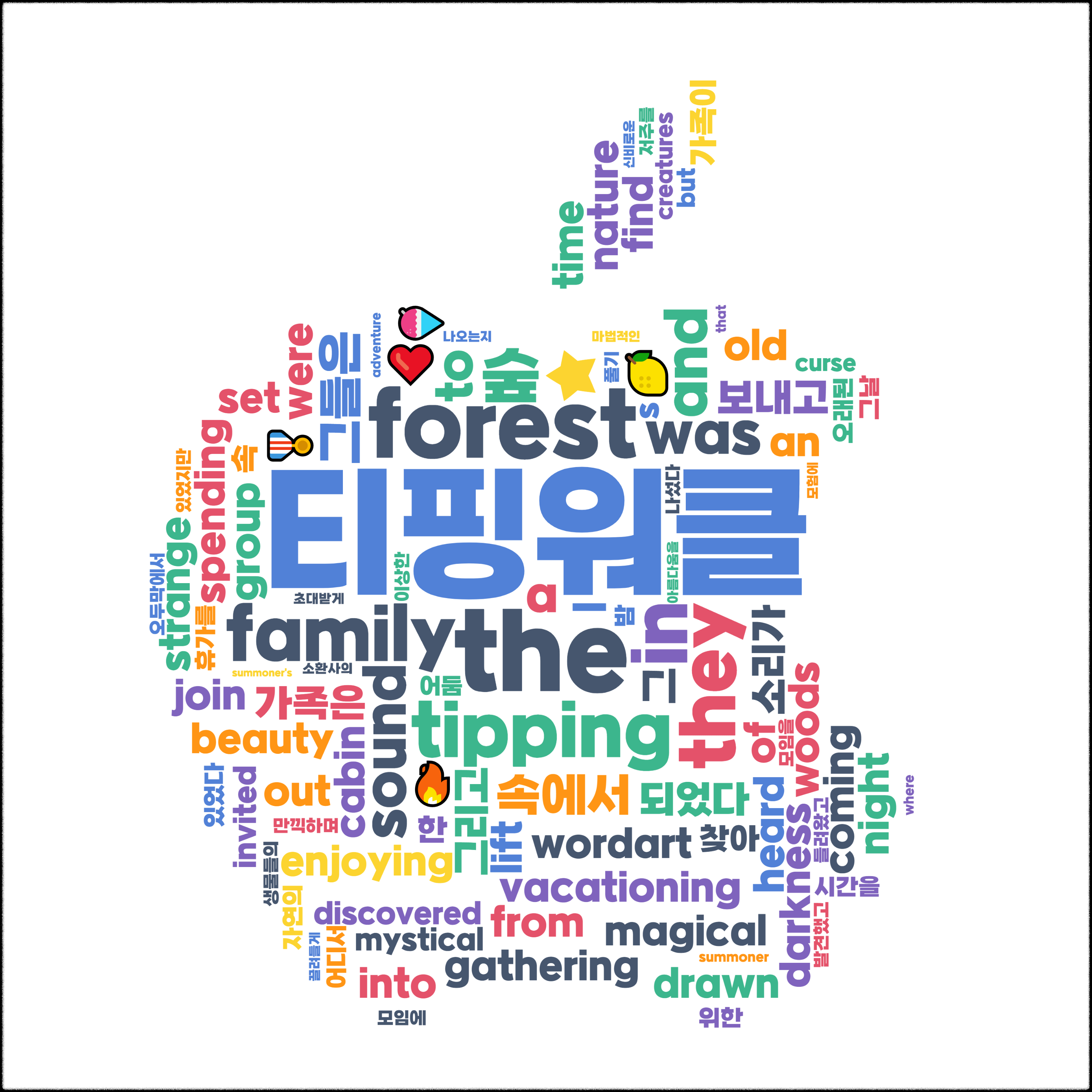
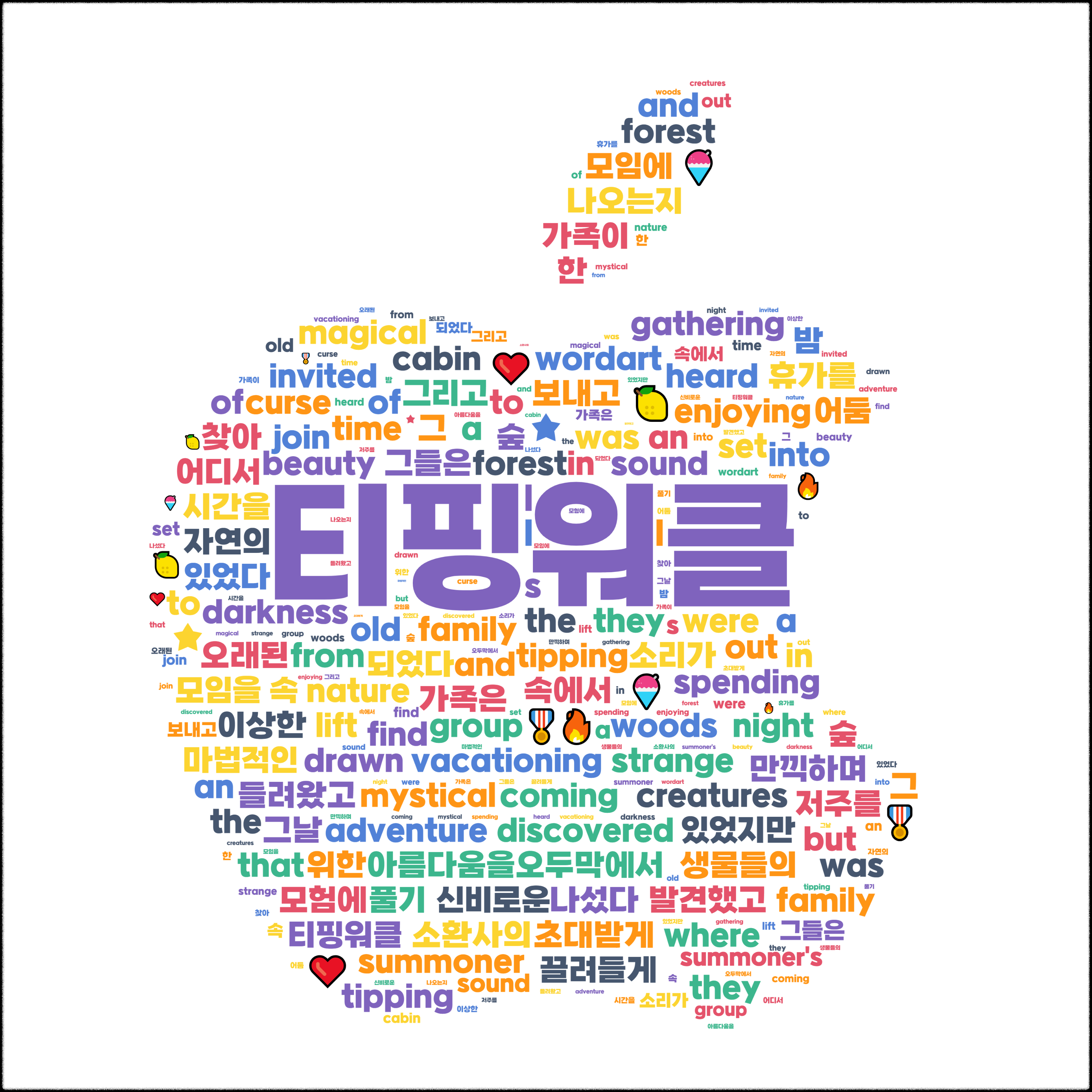

* 워드클라우드 배경색 및 모양 선택 기능을 알아볼까요?
다음으로 배경색 설정과 워드클라우드 모양 선택 기능에 대해서 알아보겠습니다. 배경색을 기본 색상 이외에도 아래와 같이 색상표를 활용해서 원하시는 색상을 선택하고, 특히, 배경색을 투명으로도 가능하게 되어 있습니다. 모양선택은 일반, 한글, 영어, 숫자 모양으로 기본 제공하고 있습니다.
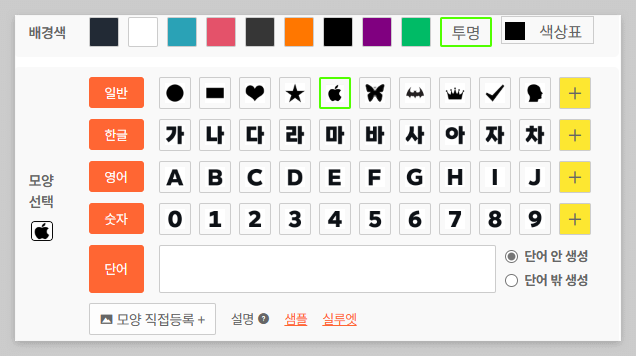
* 티핑의 워드클라우드는 내가 원하는 단어를 입력하고, 다양한 모양을 업로드해서 등록할 수 있다??
티핑 워드클라우드는 직접 단어를 입력하거나 모양(파일 업로드)을 직접 등록해서 생성할 수 있습니다.
단어 입력창에 원하는 한글, 숫자, 한자 등 입력하시고, 해당 단어 안에 생성할지 밖에 생성할지 체크 버튼으로 선택하세요
그리고, 직접 원하는 모양을 작업해서 파일을 업로드 하실 수 있습니다. 모양 직접등록 버튼 옆의 설명과 샘플을 확인해 주세요

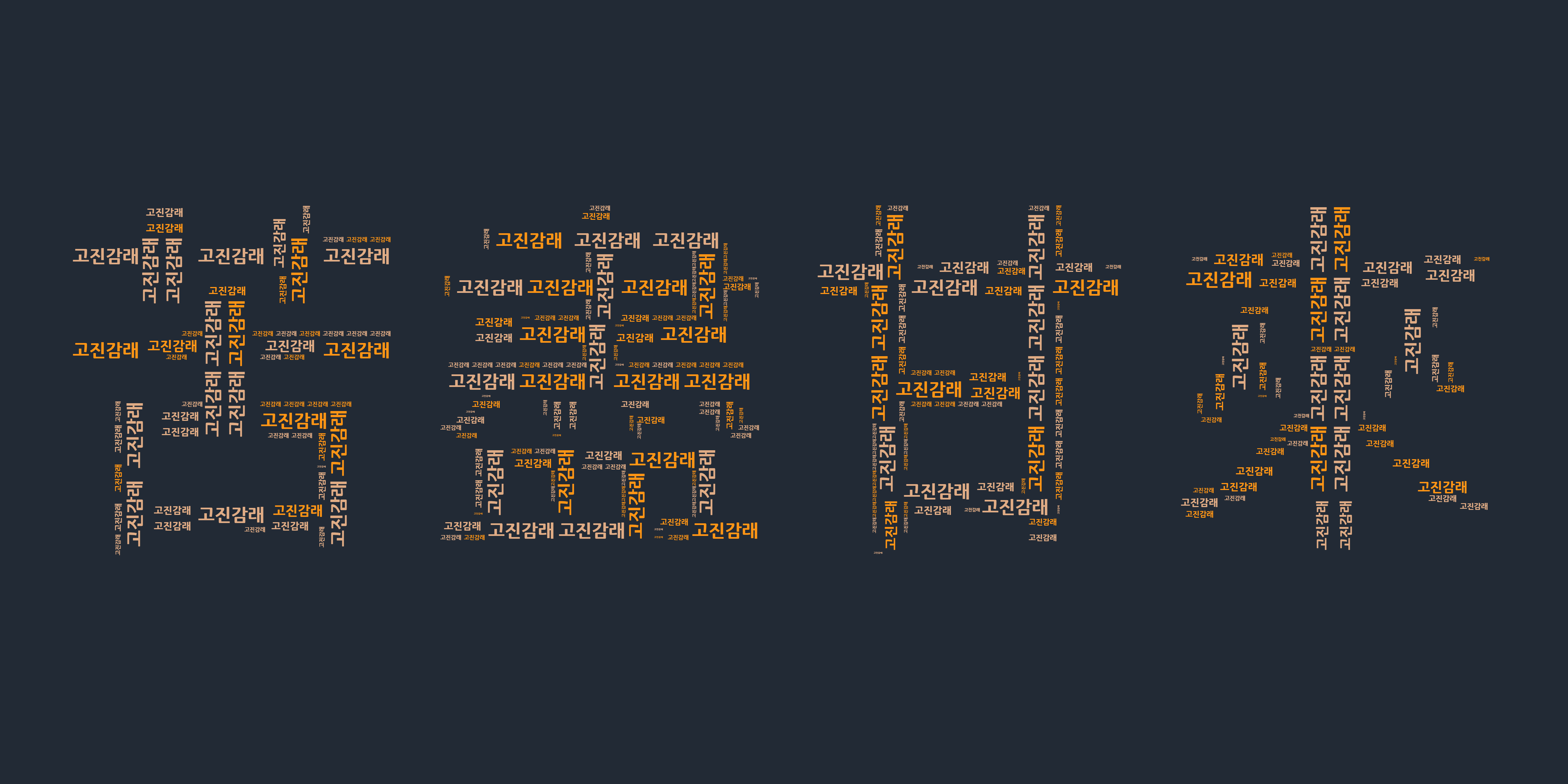
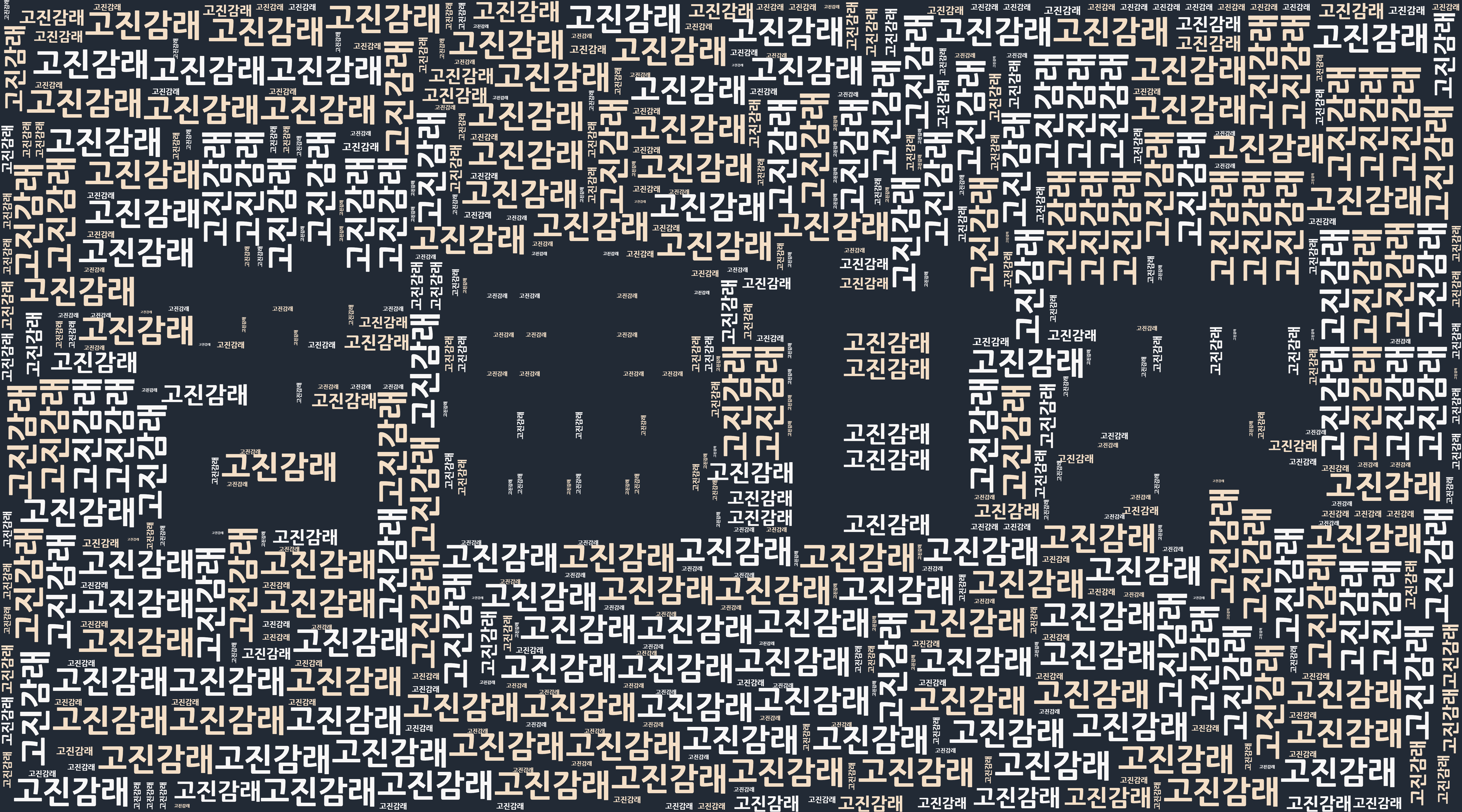

* 티핑 워드클라우드는 이러한 기능 외에도 활용성이 좋은 기능을 편리하게 제공하고 있어요.
다음으로 마지막으로 기타 설정 기능에 대해서 간략하게 설명드리겠습니다. 크기 설정은 워드아트 생성 이미지의 크기를 선택할 수 있습니다. 글자수가 많은 경우는 크기를 크게 지정하시면 되겠죠? 직접 가로 세로 크기를 조정할 수 있고, 페이스북, 네이버, 인스타, 유튜브, 구글, 트위터 등의 서비스에서 많이 사용하는 크기 옵션을 사용목적에 따라 선택하여 사용할 수 있습니다.
(표준크기 선택 후, 가로세로 크기를 조정은 불가하며, 다시 "표준크기 선택하기" 탭을 선택한 이후 가로 세로 크기 목록이 활성화 됩니다.)
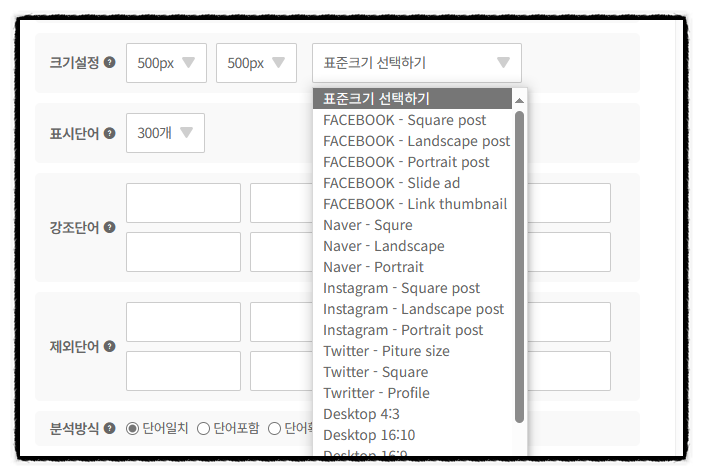


* 워드클라우드는 이러한 기능 외에도 활용성이 좋은 기능을 편리하게 제공하고 있어요.
표시 단어(개수)는 최소 20개 ~ 2000천개까지 표시할 수 있어요. 워드아트 이미지 위에 표시할 단어의 수를 설정하는 것이죠~ 내용 텍스트에 단어의 수가 적은 경우는 표시단어의 수는 제한적이니 참고하세요~
** 표시단어 수를 많게 설정할 경우 생성되는 시간이 더 많이 소요되니 참고해 주세요.**
강조 단어는 최대 8개까지 입력이 가능하고, 제외 단어도 최대 8개까지 입력하실 수 있습니다.
첫번째 입력하는 단어가 가장 크게 강조되며, 실제 입력된 내용 중에서 없는 단어는 적용되지 않습니다.
제일 아래에 있는 분석 방식은 3가지로 구분되는데, 먼저 [단어일치]는 띄어쓰기 기준으로 모든 단어가 빈도로 도출되며, [단어포함]은 명사/형용사/조사가 분리되어 나타납니다. 마지막으로 [단어확장]은 무의미한 단어가 자동으로 제거됩니다.
* 워드클라우드 생성의 마지막 단계로 내용을 직접 입력, 파일로 업로드, 초기화까지 편하게??
다음으로 워드클라우드로 표현하고 싶은 데이터와 자료를 입력합니다. 직접 내용을 복사해서 붙여넣기를 하시거나 내용파일 업로드 기능으로 pdf, 엑셀 파일로 바로 업로드해서 생성할 수 있습니다. (단, 텍스트 내용의 양이 많을 경우, 생성 시간이 좀 더 걸릴 수 있으니 참고하세요 ^^)

생성하기를 누르면 잠시뒤에 오른쪽 화면에 생성조건에 따라 결과 이미지가 나타납니다. 완성된 워드클라우드는 주황색 버튼의 다운로드를 하면 파일을 저장이 가능하고, 녹색버튼의 내 갤러리에 저장하기를 하면 자동으로 내갤러리 탭에 저장되어 확인할 수 있습니다.
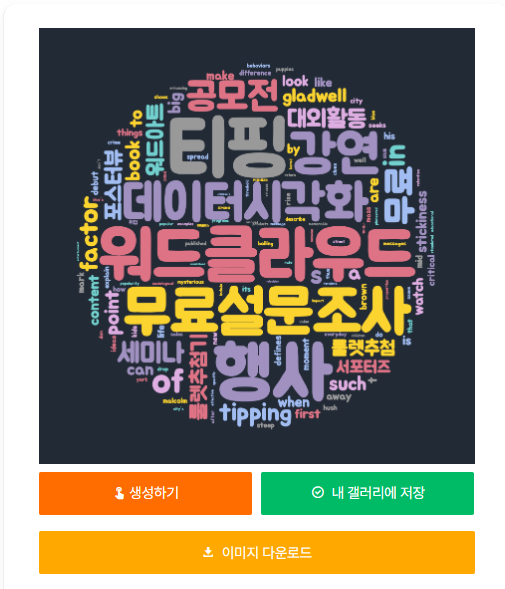
* 단어의 빈도분석 기능과 그래프까지 제공되는 티핑 워드클라우드
그리고 추가로 티핑에서는 단어빈도 분석 기능이 있어 최대 100개까지 단어별 빈도를 확인할 수 있습니다.
그리고 오른쪽 위 그래프 버튼을 누르면 아래 화면과 같이 막대그래프로 표시할 수 있으며, 해당 막대 위 마우스 오버를 하면 단어별 빈도수도 확인할 수 있습니다. 그래프 이미지를 활용하시려면 마우스 우클릭 후 이미지 복사 또는 다른이름으로 저장을 통해서 다운받으실 수 있습니다.
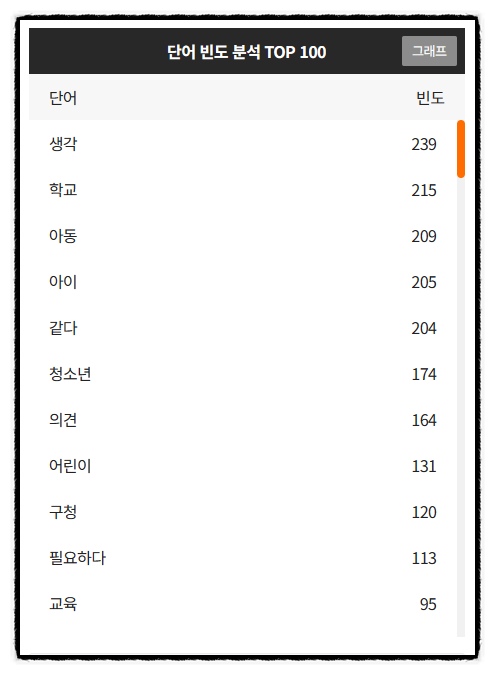
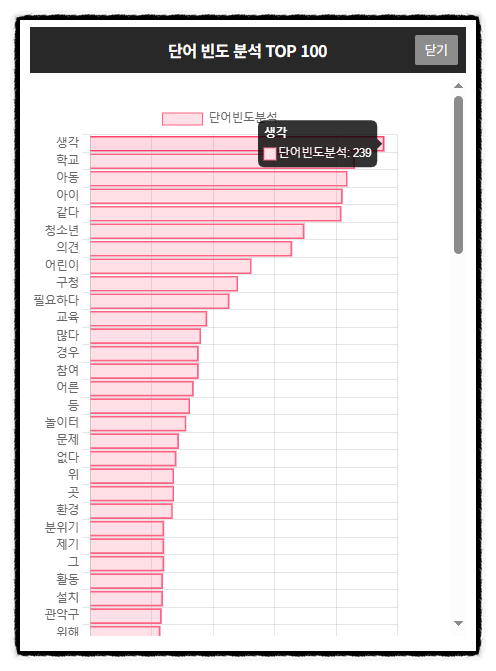
자, 그럼 내가 만든 워드클라우드를 저장하면 내 갤러리에 아래와 같이 저장된 내용을 확인할 수 있어요. 이미지 다운로드, 빈도엑셀 다운로드, 입력했던 데이터와 자료의 내용도 저장이 되어 있죠~ 제목을 수정하고 싶으시면 각 배너 목록의 오른쪽 사단에 수정을 누르시면 제목을 수정할 수 있어요~ 결과공유는 카카오톡, 페이스북, 블로그 공유가 가능하고, url주소를 복사해서 공유하실 수 있어요~ 공유하기를 하면 *** 제목/워드클라우드 이미지 그리고 /단어빈도 테이블이 함께 보여지니 사전에 확인하고 공유해 주세요***
빈도엑셀은 최대 100개까지의 내용과 빈도를 엑셀로 다운로드 받을 수 있습니다. 내용보기는 워드클라우드 생성시 입력 또는 업로드 했던 내용을 확인할 수 있습니다. 각 워드클라우드 하단에 생성일시가 표시되어 있어 내용 확인이 더 편리합니다.
티핑 워드클라우드 내 갤러리(마이페이지) 기능을 살펴볼까요?
내 갤러리에는 저장된 모든 워드클라우드 결과를 한번에 확인하고 관리할 수 있어요. 이미지 다운로드, 빈도분석 결과 엑셀파일 다운로드, 입력한 내용까지 볼 수 있고, 제목수정도 가능하죠~ 생성된 워드클라우드 결과의 만든 날짜와 시간 정보까지 제공합니다. 그 결과를 공유하기 기능까지 ~ 각각 선택적으로 삭제, 전체삭제도 가능합니다~ 내가 만든 모든 워드아트 워드클라우드 결과를 편하게 관리하세요.


그리고 사용법 탭에서는 워드클라우드 작업시, 참고하실 수 있게 사용방법을 자세하게 설명하고 있습니다. 그리고 필요한 설명과 함께 예시, 사례 등이 있으니 수시로 확인하시면서 활용해 보세요~ 티핑 공식 블로그와 티스토리에서도 다양한 활용예시를 정기적으로 업로드하고 있으니 참고하시면 좋겠네요~^^
지식쇼핑. 티핑 : 네이버 블로그 (naver.com)
지식쇼핑. 티핑 : 네이버 블로그
● 지식플랫폼 1위 ㄴ 지식을 쇼핑하다! 티핑 ask@tippingkorea.co.kr 공식유튜브: 티핑TV
blog.naver.com

티핑 워드클라우드 내 갤러리(마이페이지) 기능을 살펴볼까요?
기본적인 사용법도 아래와 같이 제공하고 있으니 진행하시면서 궁금한 내용을 바로 확인하세요. 관련 기능별로 샘플이나 예시, 사례, 효과적인 활용방법도 확인하세요~
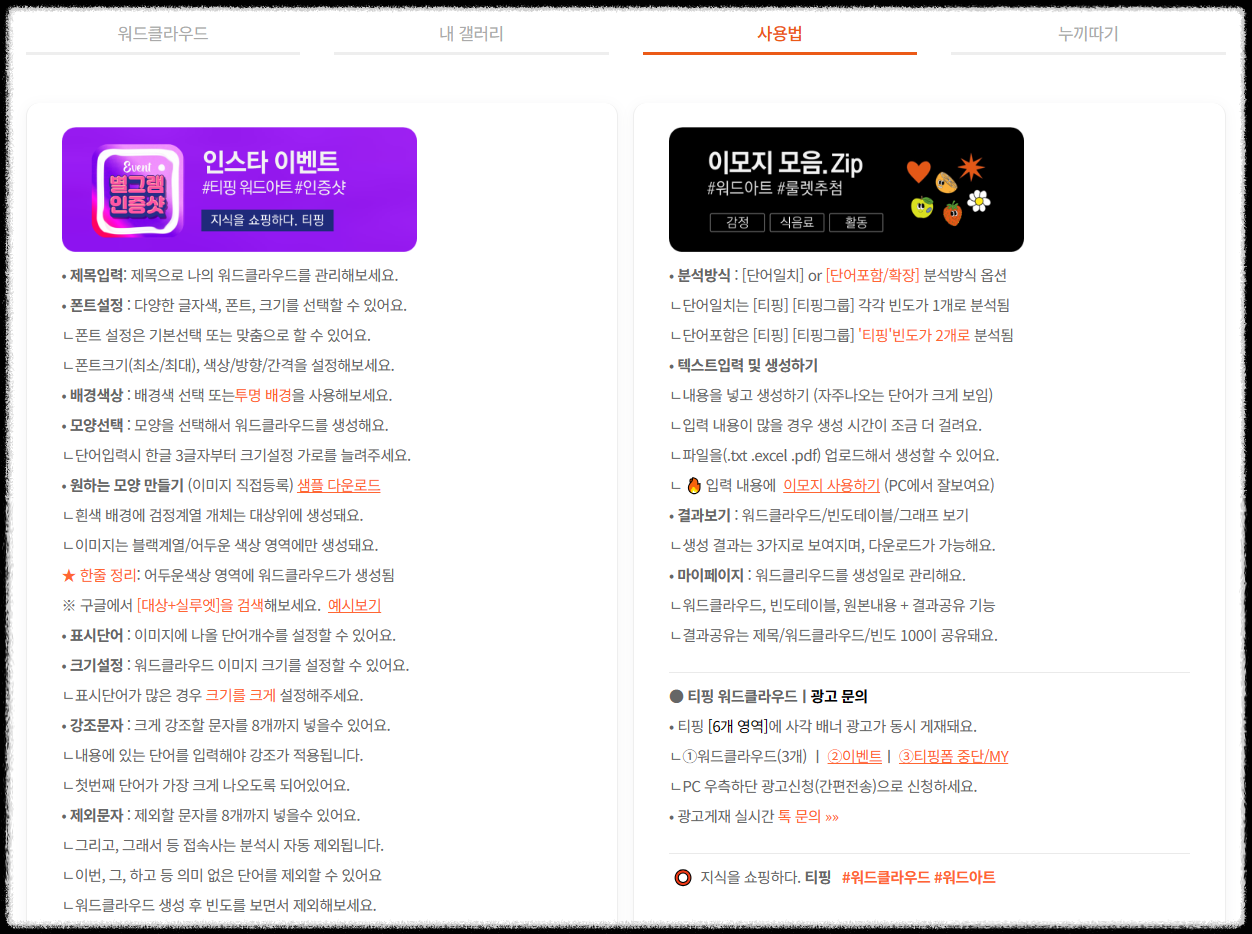
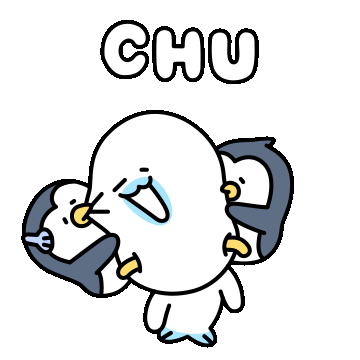
티핑 워드클라우드는 이게 끝이 아니다? 간편 누끼따기 기능까지 무료로 사용할 수 있다고?? !!
마지막으로, 티핑의 누끼따기 기능에 대해서 설명드리겠습니다. 티핑 워드클라우드는 제공하고 있는 다양한 모양 이외에도 직접 모양이나 사진 등을 이용할 수 있는데요. 이를 위해서는 누끼따기 기능이 매우 유용합니다.
그래서 티핑이 준비했습니다. 바로 워드클라우드 생성하면서 내가 원하는 사진 이미지도 배경을 제거하거나 실루엣으로 변경하여 사용하고 싶으실때 활용하시면 됩니다.

티핑 누끼따기에서 상기 이미지가 초기화면 구성입니다. 왼쪽에 파일을 선택/업로드할 수 있는 화면이 있고, 오른쪽에는 원클릭 기능 버튼, 배경색 설정, 다운로드 버튼으로 간편하게 구성되어 있습니다.
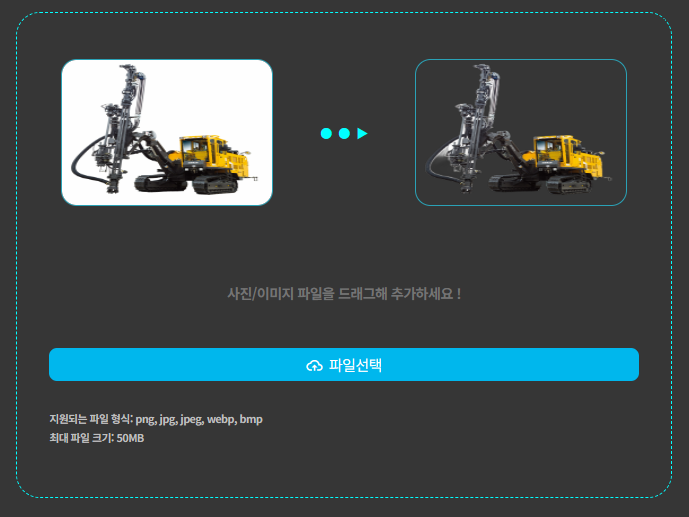


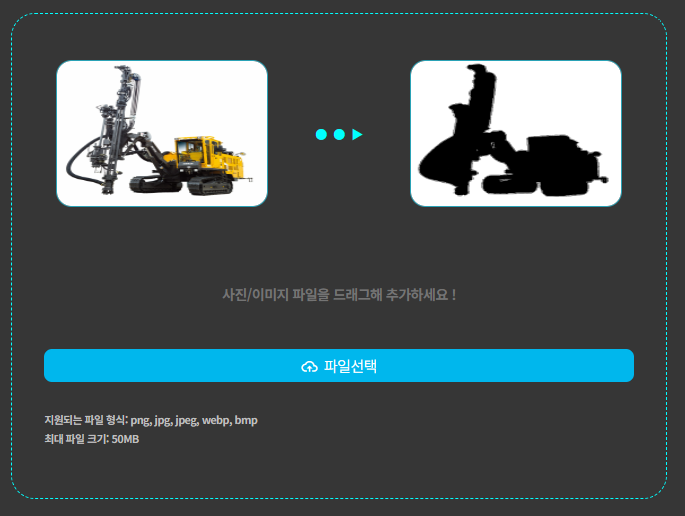

https://www.tippingkorea.co.kr/kr/wordart/index.php
워드클라우드 만들기 :: 워드아트 사이트ㆍ무료 생성기ㆍ실시간 시각화
워드 클라우드 만들기 (wordcloudㅣ워드클라우드 추천 무료), 워드아트 만들기 생성기 사이트이며(실시간 워드클라우드: 무료생성기 프로그램 시각화) 워드클라우드와 워드아트를 변환하는 프로
www.tippingkorea.co.kr
◈ 티핑 서비스 관련 태그 모음
'워드클라우드ㅣ워드아트' 카테고리의 다른 글
| 실시간 워드클라우드 만들기, 무료 워드아트 사이트 - 무제한 생성기 추천 (0) | 2024.04.24 |
|---|---|
| 워드클라우드(wordcloud) 무료 사이트, 워드아트 만들기, 단어구름 생성기 (0) | 2024.04.17 |